Als u toetsenbordtoetsen op Windows 10 opnieuw moet toewijzen,AutoHotKey is een eenvoudige manier om het te doen. Voor macOS is er geen equivalent van AutoHotKey als u op zoek bent naar een op script gebaseerde oplossing. Dat gezegd hebbende, als je toetsenbordtoetsen op macOS opnieuw moet toewijzen, kun je dit doen met een gratis, open source app genaamd Karabiner-Elements.
Karabiner-Elements is net zo populair op macOS alsAutoHotKey is op Windows 10. Het geeft gebruikers niet alleen een eenvoudige GUI voor het opnieuw toewijzen van toetsenbordtoetsen op macOS, het kan ook worden gebruikt voor meer gecompliceerde toetsenbordaanpassingen.
Als u modificatietoetsen op macOS wilt uitschakelen, is er een stockfunctie die dat kan en u hebt deze app niet echt nodig.
Toetsenbordtoetsen opnieuw toewijzen
Download en installeer Karabiner-Elements. Voer na de installatie de app uit en ga naar het tabblad Eenvoudige aanpassingen. Hier kunt u een toets op het toetsenbord opnieuw toewijzen. Klik onderaan op de knop 'Item toevoegen' en open de vervolgkeuzelijst 'Van sleutel'. Het geeft elke toets op uw toetsenbord weer. Selecteer degene die u opnieuw wilt toewijzen en open vervolgens de vervolgkeuzelijst ‘Aan’. Selecteer in deze vervolgkeuzelijst welke toets moet worden uitgevoerd wanneer u op de toets tikt die u opnieuw toewijst.
In de onderstaande opstelling, wanneer ik op de ‘a’ toets tik, is dat hetzal in plaats daarvan ‘1’ invoeren. Herhaal dit voor alle toetsen die u opnieuw moet toewijzen. Telkens wanneer u de sleutel opnieuw wilt instellen op normaal, klikt u op de knop Verwijderen ernaast.

Macs hebben, net als alle andere computers, functietoetsen die het volume, de helderheid, het verlichte toetsenbord, enz. Kunnen regelen. Uit de doos kun je niet veranderen hoe deze toetsen werken, maar Karabiner-Elements wel.
Ga naar het tabblad Functietoetsen en daar kunt uwijzigen wat de functietoetsen op uw MacBook doen. Als u de functietoetsen nodig hebt om primair als functietoetsen te fungeren en niet de helderheid, het geluid, enz. Te regelen, schakel dan de optie 'Alle F1, F2 enz. Toetsen als standaard functietoetsen gebruiken' in en standaard zullen de functietoetsen fungeren als standaard functietoetsen. Om ze te gebruiken om het volume of de helderheid te wijzigen, moet u op de Fn-toets tikken en deze ingedrukt houden wanneer u op een functietoets drukt.
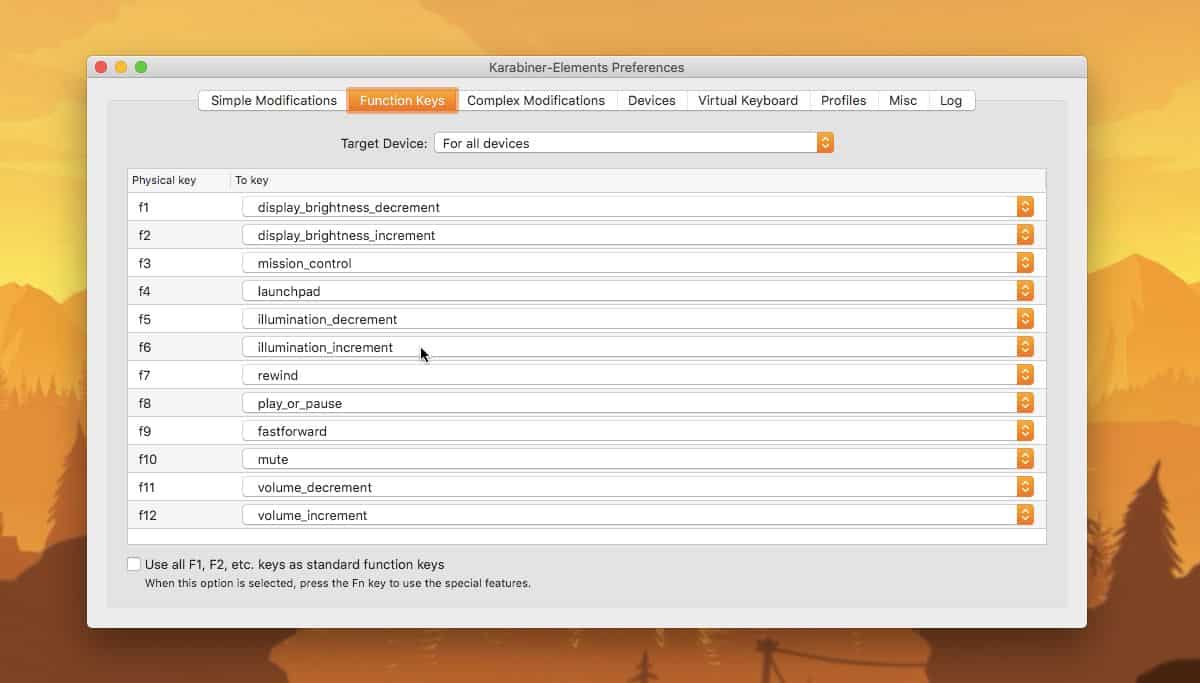
Deze specifieke aanpassing zal slechts eenmaal werkenje bent opgestart naar je bureaublad. Karabiner-Elements wijzigt de kerntoetsenbordfunctionaliteit niet, dus op uw opstartscherm waar de app niet actief is, kan deze geen enkele sleutel wijzigen. De wijzigingen worden pas van kracht nadat u bent opgestart op uw bureaublad en de app hebt uitgevoerd.













Comments